Comment ajouter des années à une date dans Excel ?
Disons que vous avez une date, et en cela, vous voulez ajouter une année pour obtenir une même date pour l’année prochaine. Dans ce didacticiel, nous examinerons quelques exemples pour créer une formule à cet effet.
Ajouter 3 ans à une date dans Excel
Ici, nous utilisons la date du 1er janvier 2021 pour vous la rendre plus compréhensible, et vous devez ajouter trois ans à cette date, donc la date serait le 1er janvier 2024. Pour cela, nous utiliserons la fonction EDATE.
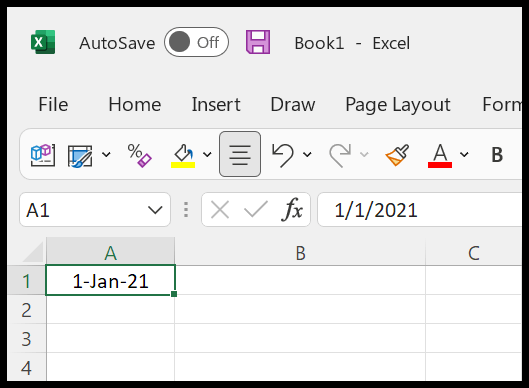
- Tout d’abord, vous devez EDATE fonction dans la cellule B1.
- Après cela, dans le premier argument, reportez-vous à la cellule A1.
- Ensuite, 12 pour spécifier 12 mois.
- Maintenant, multipliez 12 par 3 pour spécifier 3 ans.
- À la fin, entrez les parenthèses fermantes et appuyez sur Entrée.
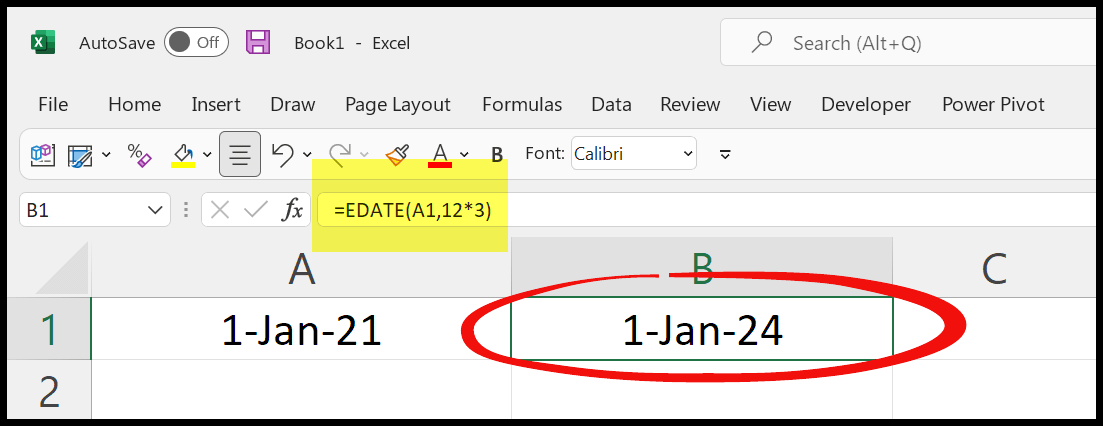
=EDATE(A1,12*3)Ajouter 5 ans dans une date
Maintenant, de la même manière, si vous voulez ajouter 5 ans à la date, la formule ressemblerait à ceci.
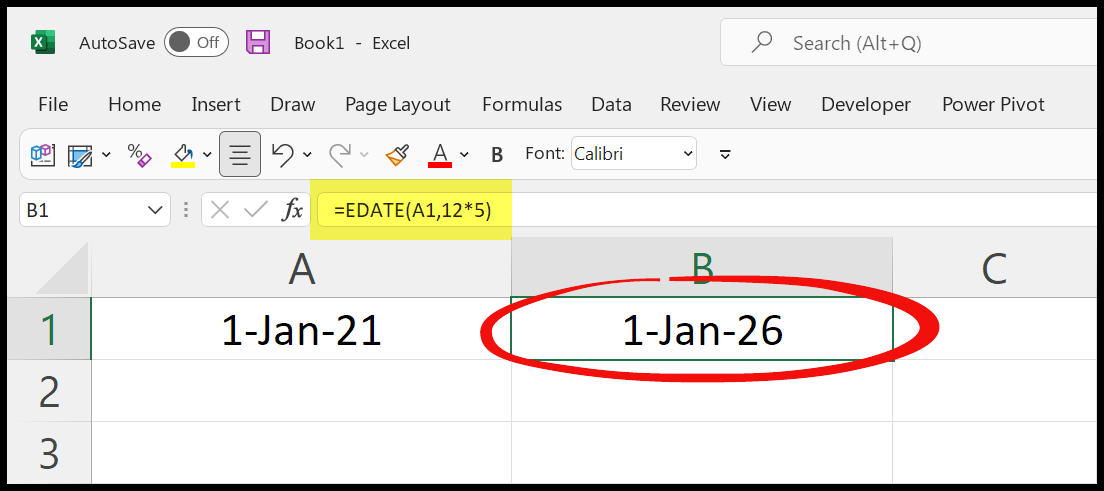
=EDATE(A1,12*5)Soustraire 10 ans à une date
Et si vous voulez soustraire une année, disons dix ans, vous pouvez utiliser une formule comme ci-dessous.
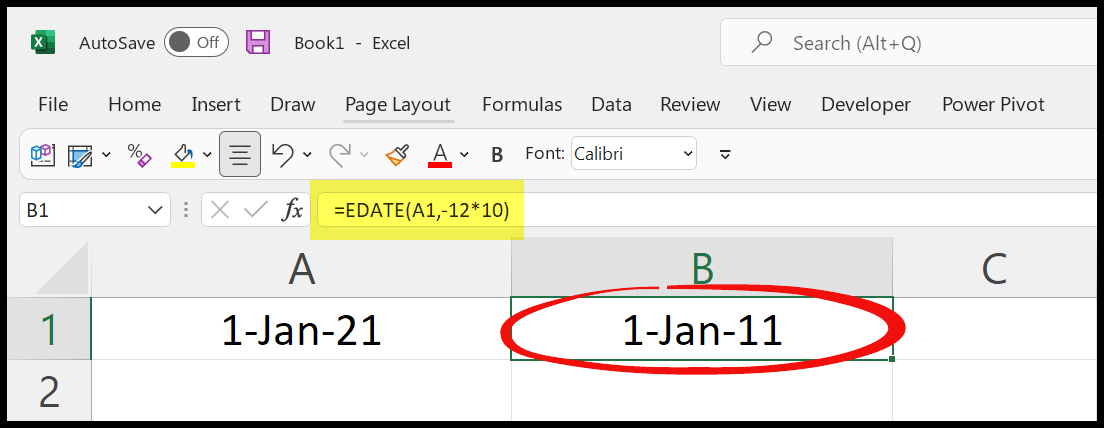
Autre méthode pour ajouter et soustraire des années à une date
Vous pouvez également utiliser une combinaison de fonctions (Date, Année, Mois et Jour) pour ajouter ou soustraire des années à une date.
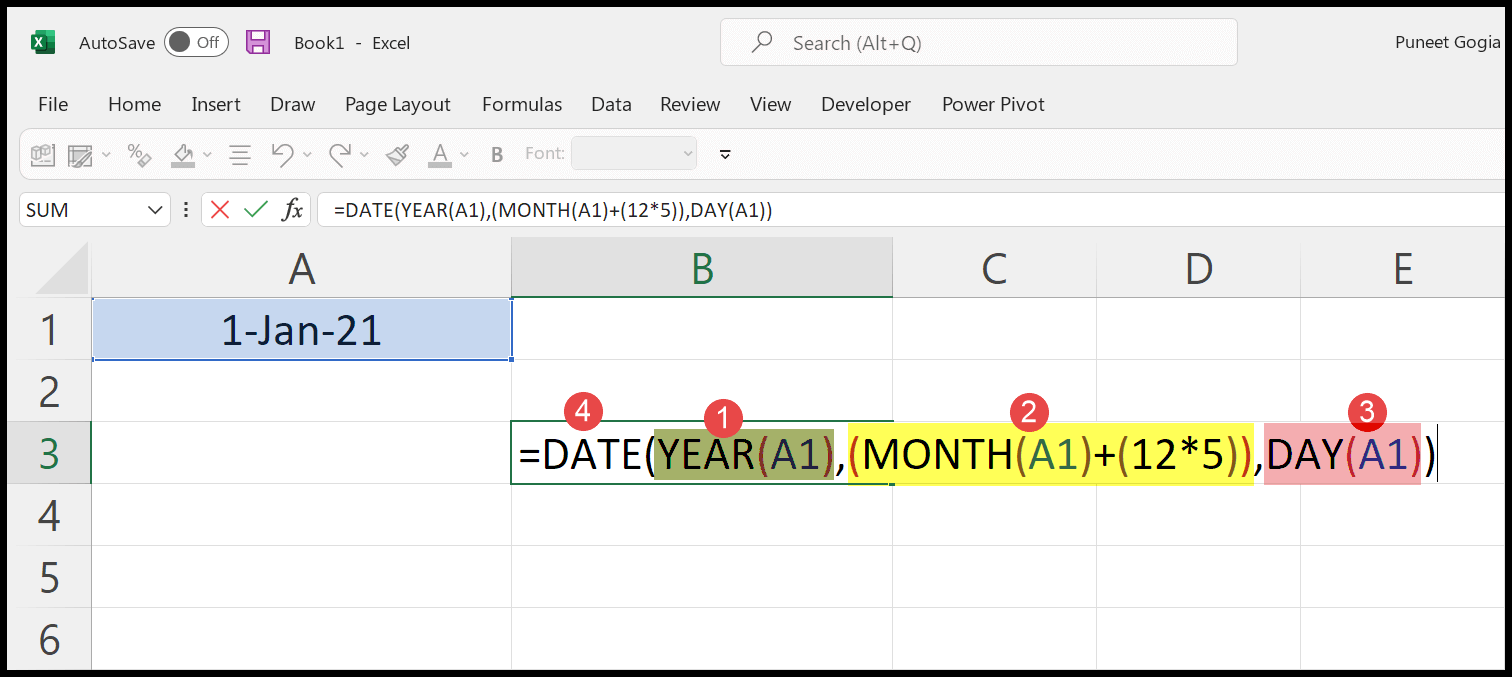
Dans cette formule :
- La fonction year obtient l’année à partir de la date.
- La fonction de mois prend un mois à partir de la date, puis y ajoute cinq ans (60 mois).
- La fonction jour prend un jour à partir de la date.
- Et la fonction de date, à la fin, crée une nouvelle date en utilisant les entrées de toutes les fonctions.
=DATE(YEAR(A1),(MONTH(A1)+(12*5)),DAY(A1))Vous pouvez également utiliser la même formule pour soustraire les années d’une date.
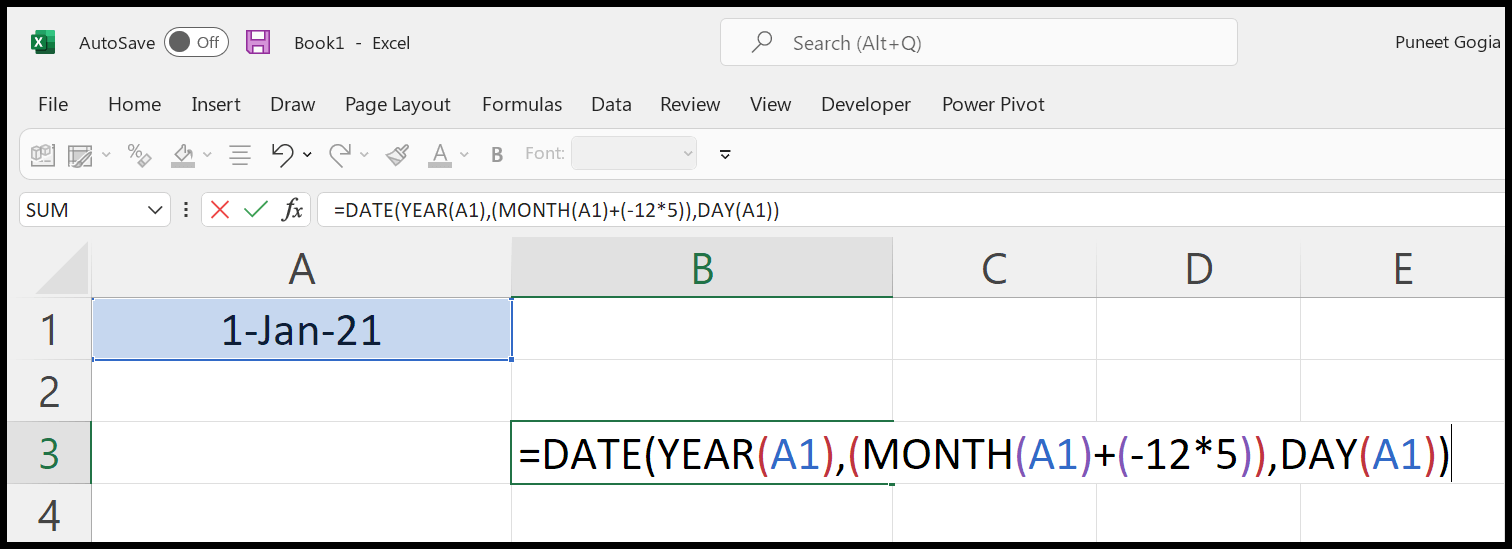
=DATE(YEAR(A1),(MONTH(A1)+(-12*5)),DAY(A1))